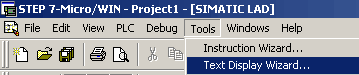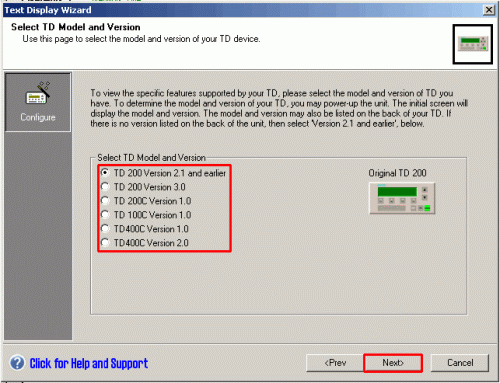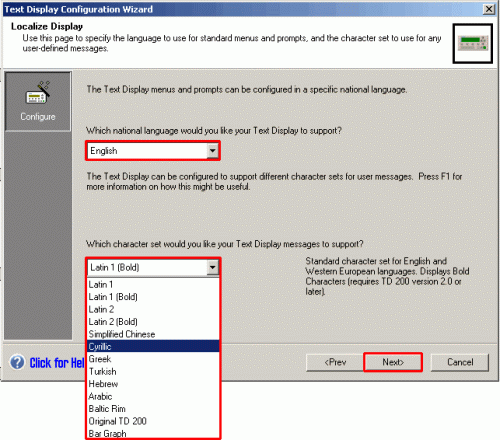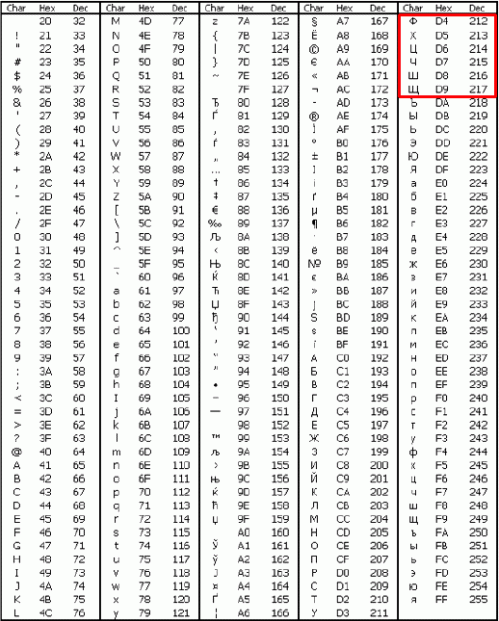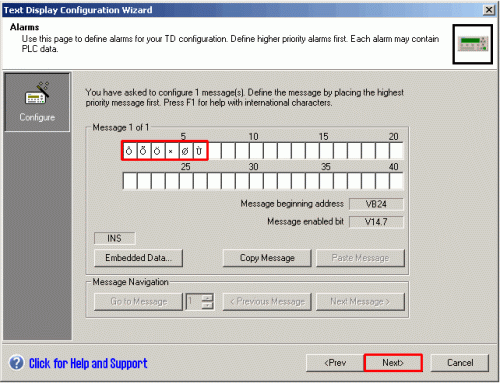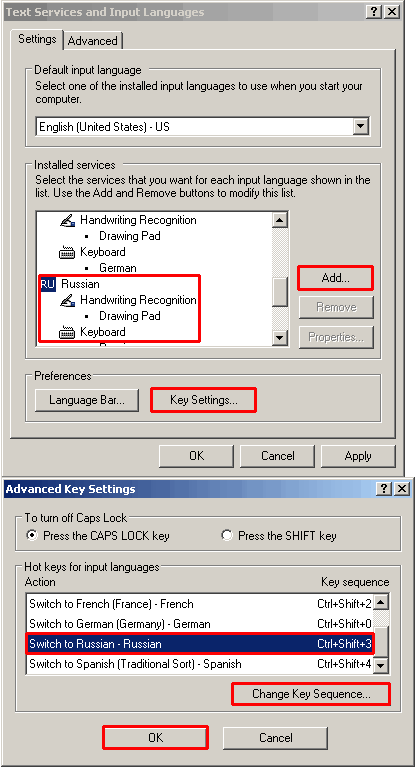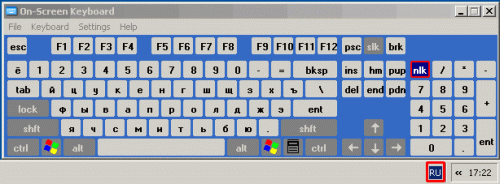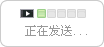SIMATIC S7-400,CPU 412-1 *處理單元,帶: 288 KB 工作內存, (144 KB代碼,144 KB數據), 接口MPI/DP 12 MBIT/S
西門子武漢代理商6ES7 414-3XM05-0AB0
西門子武漢代理商6ES7 414-3XM05-0AB0
SIEMENS西門子上海朕鋅電氣設備有限公司
:鐘濤
24小時銷售及:
:
手 機:
: 1824547528
地址:上海市金山區楓灣路500號
數據類型(如64位浮點數等): Simatic NET PC V8.2或之前版本不支持
7 新的PLC數據類型(如64位浮點數等): Simatic NET PC V12
1 使用TIA Portal V12建立OPC與S7-1500通訊連接
在TIA Portal V12插入S7-1500及PC站點,配置網絡把站點掛在同一子網中,在Network View中配置S7
連接,如下圖示:

圖01 注意:
- 各設備的版本,如示例安裝的是Simatic Net PC 2008,那么OPC Server選擇V7.0, IE General選擇V7.1
- 留意區分CPU1516的網絡接口,左邊是Interface_2, 右側兩個口是Interface_1,子網不要設錯
完成后分別編譯下載S7-1500和PC站點。
2 測試通訊連接
下載PC站點后,在Station Configuration中查看各設備狀態,如果是Run,那么打開OPC Scout進行測試:

圖02 測試已配置的OPC Server與PLC通訊
OPC DCOM Server的S7 connection狀態可以通過訂閱條目:S7:[<連接名稱>]&statepath(),如果值字符”UP”說明OPC Server與S7 PLC的S7連接已經建立。
3 連接已經建立但是Item的質量代碼是”Bad”
如圖02,OPO Server與S7 PLC的S7-1516之間的S7連接已經建立,但是所有訂閱讀取PLC地址/符號的標簽質量代碼都是”Bad”,在TIA Portal V12項目中檢查CPU屬性:

圖03 CPU屬性
如果屬性設置同圖03,把”Permit access with PGT/GET” communication from remote partner(PLC,HMI,OPC,…)”選項勾選:

圖04 允許PUT/GET 服務器連接
重新編譯S7-1500站點并下載。可以看到OPC Item可以正常讀寫,質量代碼為”Good”:

圖05 訂閱成功
4 連接已建立但是無法訪問DB塊: Simatic Net V8.2及之前版本
OPC Server (Simatic Net V8.2及之前版本)無法訪問 S7-1500 優化訪問的DB。如果無法訪問DB,請將DB 修改為標準訪問 DB:

圖06 去掉DB塊的優化訪問屬性
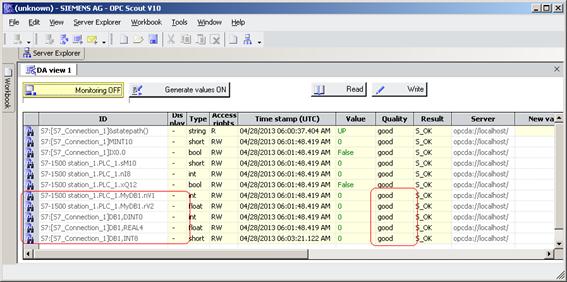
圖07 讀取標準訪問DB成功
對于優化的DB,在OPC服務器地址空間里,無法解析符號:
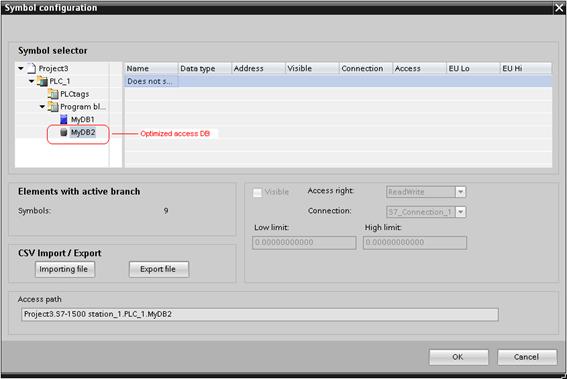
圖08 無法解析符號
5 SIMATIC NET PCSW V12: 訪問S7-1500 Optimized DB
OPC訪問S7-1500優化DB必須使用Simatic NET PC V12或更高版本,以下介紹配置測試要點: 把PC Station和PLC S7-1500在STEP 7 V12 軟件同一項目中,配置OPC Server到S7-1500的S7 connection:
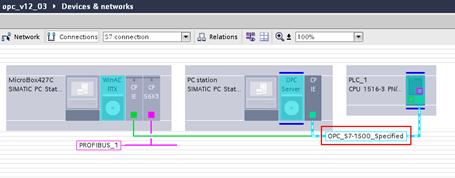
圖09 PC Station與PLC組態到一個項目里
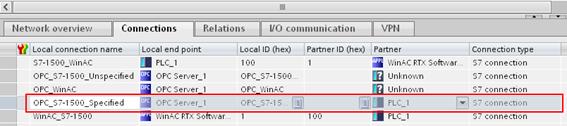
圖10 建立OPC Server到PLC的連接
S7 connection的自動配置屬性:
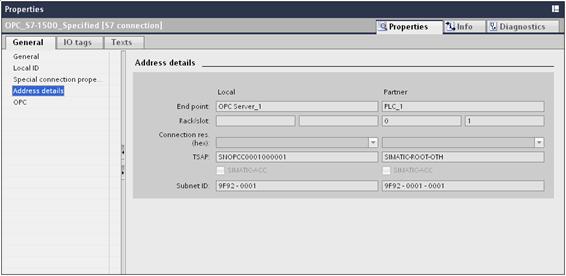
圖11 請注意TSAP與原來的不同
Simatic Net V12僅可使用新的OPC UA Server Endpoint用于訪問優化DB塊: OPC.SimaticNet.S7OPT。原來的OPC DCOM server "OPC.SimaticNET" 及OPC UA server "OPC.SimaticNET.S7"都不行。
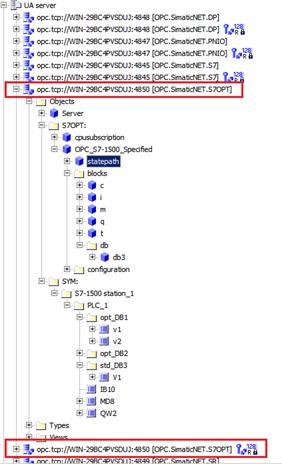
圖12 OPC.SimaticNet.S7OPT
符號訪問S7-1500,包括優化DB:
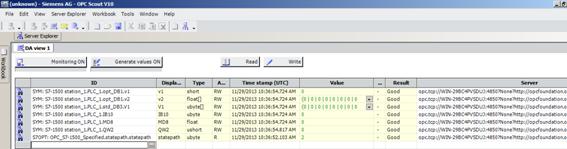
圖13支持S7-1500符號訪問
6 新的PLC數據類型(如64位浮點數等): Simatic NET PC V8.2或之前版本不支持
對于S7-1500新的數據類型,V8.2及之前版本無法通過下載符號方式使用。
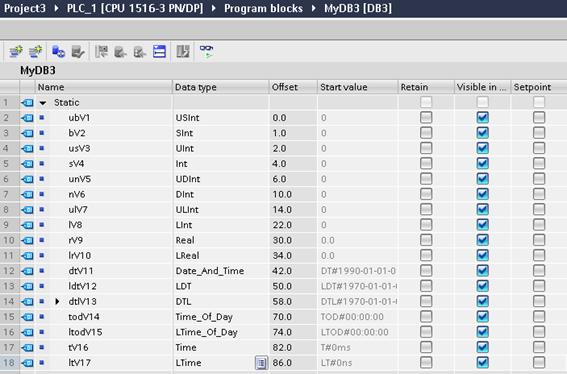
圖14 MyDB3里有新的數據類型

圖15 配置到OPC Server符號空間:OPC Server屬性SIMATIC NET OPC Server與S7-1500通訊要點
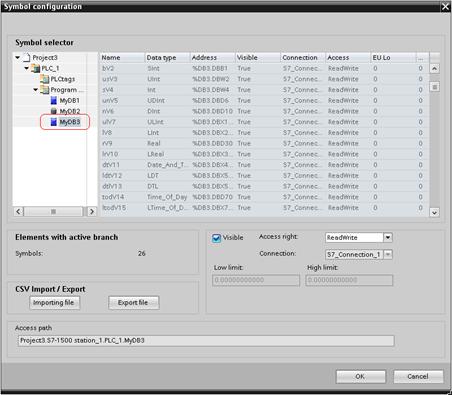
圖16 配置到OPC Server符號空間:選定符號包含新的數據類型,編譯無誤

圖17 下載到PC Station, OPC Scout瀏覽Sym: ,沒有新的數據類型
Simatic NET OPC Server(V8.2)可以支持的數據類型:
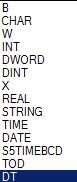
圖18 數據類型
如果V8.2或之前版本需要訪問其他數據,方法之一是添加數組Item讀寫連續字節,如, S7:[S7_Connection_1]DB3,Byte34,8
然后在OPC Client里編程進行轉換(自行編程處理)。
7 新的PLC數據類型(如64位浮點數等): Simatic NET PC V12
通過Simatic Net PCSW V12,配置符號訪問方式可以支持S7-1500的這些新數據類型:
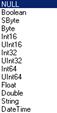
圖19 SIMATIC NET PC可以支持的數據類型
 圖21 添加新類
圖21 添加新類
操作指南:
表 01 顯示了哪個 S7-200 文本顯示支持哪個字符集。
字體 | TD 100C | TD 200 | TD 200C | TD 400C V2.0 |
| Latin 1 | x | x | x | x |
| Latin 1 bold | - | x | x | x |
| Latin 2 | x | x | x | x |
| Latin 2 bold | - | x | x | x |
| Cyrillic | x | x | x | x |
| Greek | x | x | x | x |
| Turkish | x | x | x | x |
| Baltic languages | x | x | x | x |
| Arabic | - | x | x | x |
| Hebrew | - | x | x | x |
| Original TD 200 | - | x | x | - |
| Bar display | - | x | x | - |
| Simplified Chinese | x¹) | x | x | x |
¹) TD 100C 包括約 6763 中 1900 個可能的中文字符。
表 01
以 Cyrillic 字符集為例,我們使用 STEP 7 Micro/WIN 文本顯示向導來解釋 TD 200 V2.0 的組態。
此描述也適用于有字符集要求的 TD 100C, TD 200C 和 TD 400C V2.0 的組態。
| 序號 | 步驟 |
| 1 | 打開 STEP 7 Micro/WIN 的文本顯示向導
|
| 2 | 選擇要組態的文本顯示。
|
| 3 | 選擇 TD 菜單語言和需要的字符集。
|
| 4 | Cyrillic 字符集數字代碼在 TD 用戶手冊中(條目號: 1087140)可以找到。 圖. 04 中標記的 Cyrillic 字符集在 TD 200 中可以顯示。 輸入是由十進制數(212 - 217)決定的。
|
| 5 | 在文本顯示向導的消息區域,按住 ALT 鍵輸入不同的字符,通過數字小鍵盤鍵入 4 位十進制數字(例如 ALT+0212;重要:以 0 為前綴)然后放開 ALT 鍵。
注意事項: 在文本顯示向導中,字符顯示在 Windows 字符集邊框中(此處:Latin 1)。一旦項目被傳送到 CPU ,字符就會顯示在文本顯示需要的字符集中。 |
表02
生成需要的字體有另外兩種方法:改變 Windows 中鍵的順序或者通過屏幕上的鍵盤輸入。
序號 | 步驟 |
| 1 | 通過“開始>設置> 控制面板>區域和語言選項>語言> 詳細信息...”。 如果需要的語言服務沒有被列出,則通過“添加”來安裝。 使用“語言欄”按鈕,設置當前在任務欄中可以顯示的國家代碼。(如 “RU”代表俄語) 使用“按鍵設置...”按鈕定義輸入相關語言的按鍵組合。
重要事項: 不改變“默認輸入語言”很重要,否則 Windows 登陸上網的時候會出現問題。 |
| 2 | 每次操作利用恰當的按鍵組合實現需要輸入的語言(例如“RU”) 通過“開始 > 程序>附件> 輔助工具”打開屏幕鍵盤,在文本顯示向導(圖. 05)消息區域中輸入必需的字符。 此處同樣像 Cyrillic 字符在向導中是不會顯示的;它們只能正確出現在 TD 200 中。
|

 免費會員
免費會員




 具體成交價以合同協議為準
具體成交價以合同協議為準